- Windows 11 kommer med mycket högupplöst grafik, nya användargränssnittseffekter och en mängd andra förbättringar som är processorkrävande.
- Det finns också bakgrundsprocesser som Wi-Fi som är ständigt påslagen även när de inte används som tömmer ditt batteri.
- Du kan enkelt justera dessa inställningar för att få lite extra körtid på datorns batteri.
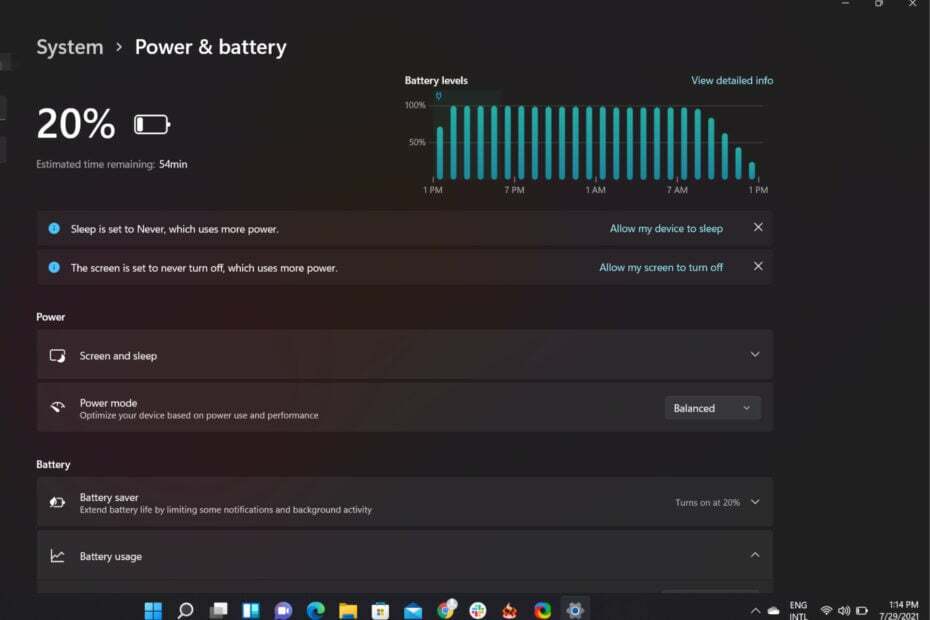
XINSTALLERA GENOM ATT KLICKA PÅ LADDA FILEN
Denna programvara kommer att reparera vanliga datorfel, skydda dig från filförlust, skadlig programvara, maskinvarufel och optimera din dator för maximal prestanda. Fixa PC-problem och ta bort virus nu i tre enkla steg:
- Ladda ner Restoro PC Repair Tool som kommer med patenterad teknologi (patent tillgängligt här).
- Klick Starta skanning för att hitta Windows-problem som kan orsaka PC-problem.
- Klick Reparera allt för att åtgärda problem som påverkar din dators säkerhet och prestanda
- Restoro har laddats ner av 0 läsare denna månad.
Microsofts Windows 11 är bra för många saker från de avancerade funktionerna och det förbättrade gränssnittet som lätt kan göra det till ett batteri.
Sanningen är dock att batteritiden inte bestäms av ditt operativsystem. Det bestäms av hårdvaran du har.
Det finns vissa omständigheter där den använder mer ström som när du spelar spel eller kör flera appar, men du kan enkelt justera dina inställningar för att minska strömförbrukningen.
Sänker operativsystemet Windows 11 batteritiden?
Om du har en äldre version av Windows installerad på din enhet, kan uppgradering till den senaste Windows 11 ta ur batteriet snabbare än vanligt.
Detta är på grund av Systemkrav av Windows 11, som använder mer resurser och kraft än tidigare versioner av Windows.
På grund av dessa ändringar rekommenderas det att du uppdaterar all föråldrad programvara som kan påverka din batteritid.
Förutom att justera dina inställningar för att kontrollera hur mycket ström din dator använder när den är inaktiv, kan du också använda några tips och tricks för att göra din Windows 11 snabbare och mer responsiv.
Vad kan jag göra om Windows 11 påverkar min dators batteritid?
1. Aktivera batterisparfunktionen
- Slå Windows + jag nycklar för att öppna inställningar.

- Navigera till Systemet och välj Ström & batteri.
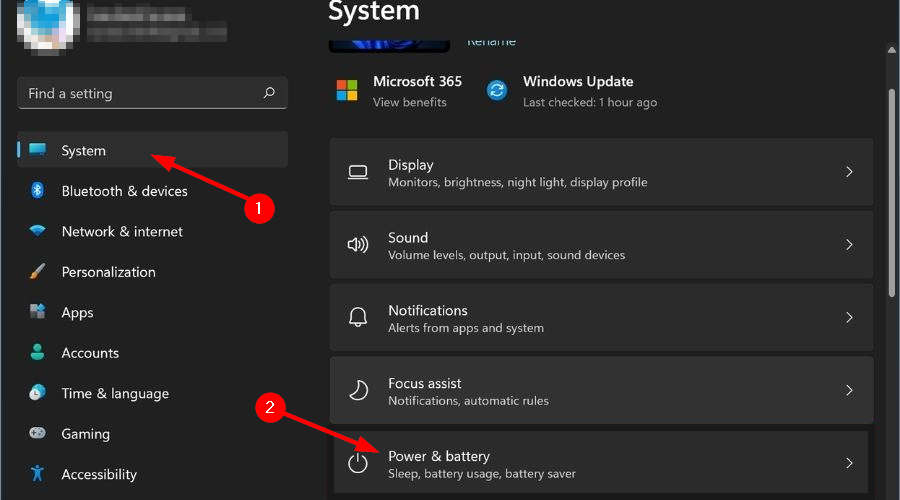
- Under Batterisparare, Välj Slå på batterisparläget automatiskt kl och välj en procentnivå när den ska slås på automatiskt.
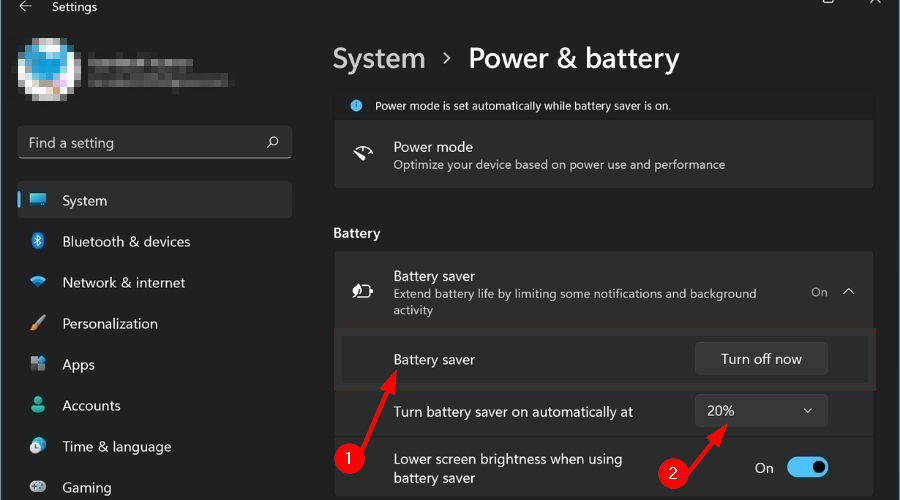
2. Ändra ströminställningar
- Slå Windows + jag nycklar för att öppna inställningar.

- Navigera till Systemet och välj Ström & batteri.
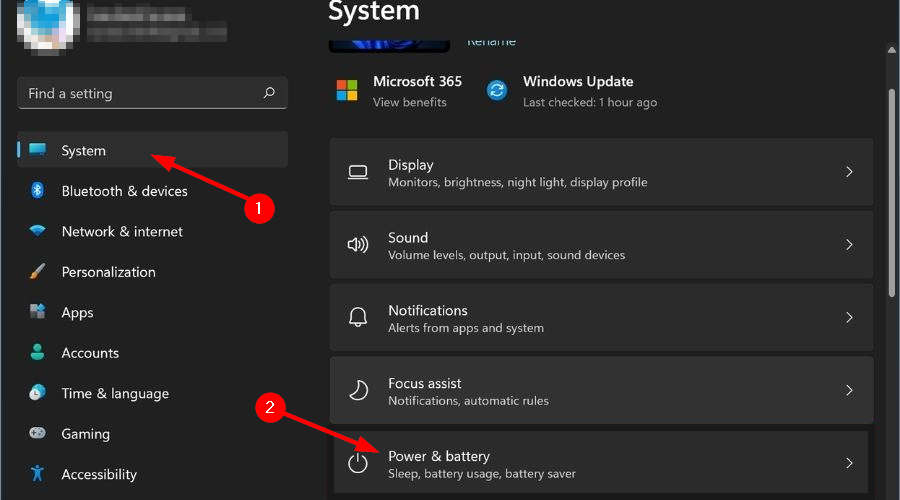
- Scrolla ner till Strömläge och välj Bästa energieffektivitet från rullgardinsmenyn.
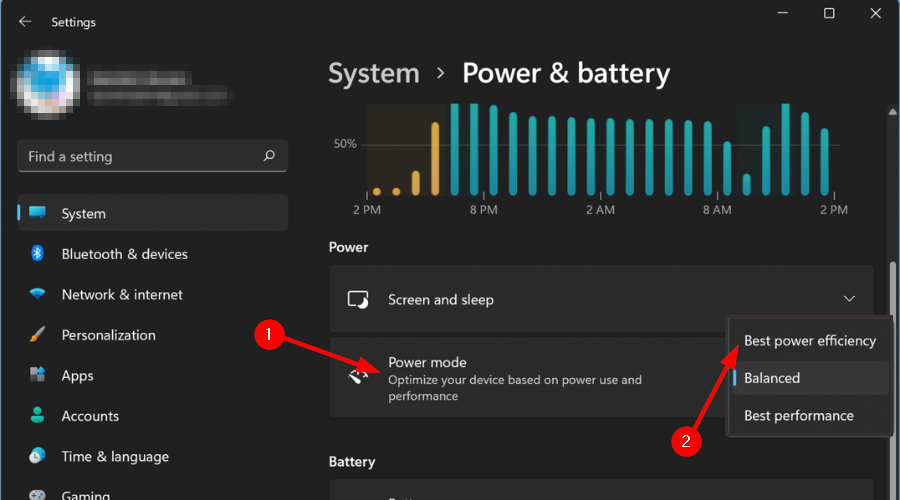
- 10+ bästa verktyg för att kontrollera laptops batteristatus på Windows 10/11
- Så här fixar du problem med batteriladdning i Windows 11
- 4 bästa verktyg för att stoppa batteriladdningen och förlänga batteriets livslängd
- De bästa tipsen och verktygen för att förlänga batteritiden i Windows 10
3. Kör felsökaren för ström
- Slå Windows + jag nycklar för att öppna inställningar.

- Navigera till Systemet och välj Felsökning.
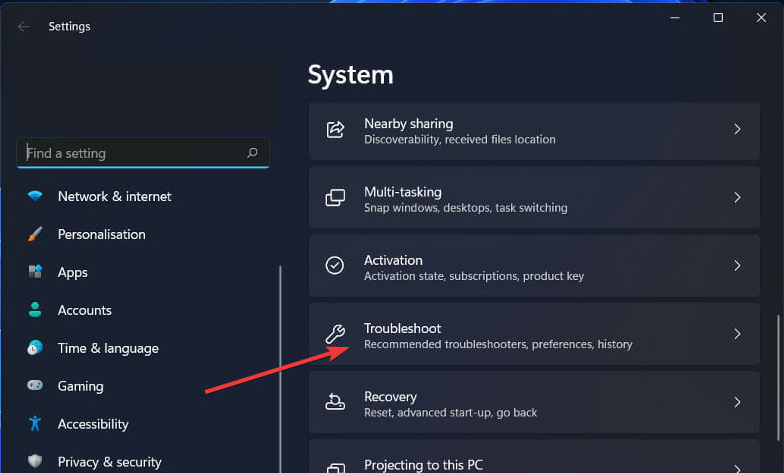
- Välj Andra felsökare.
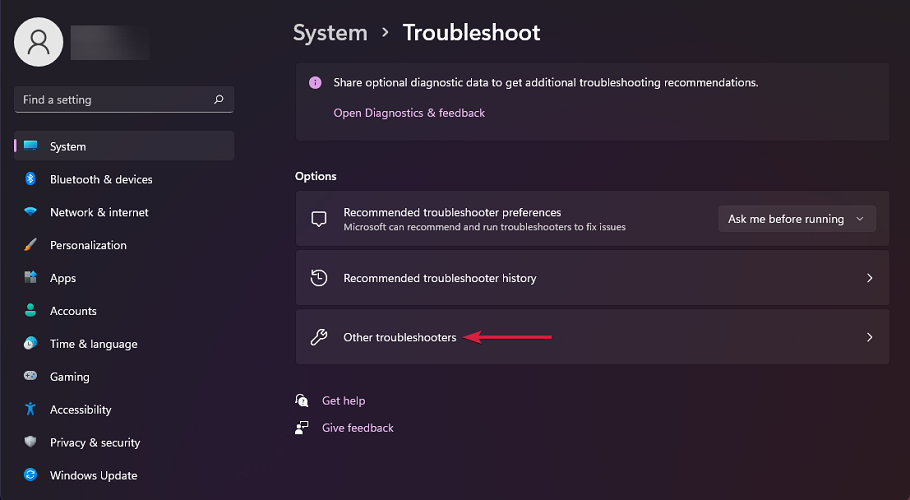
- Klicka på Springa knappen bredvid Kraft.
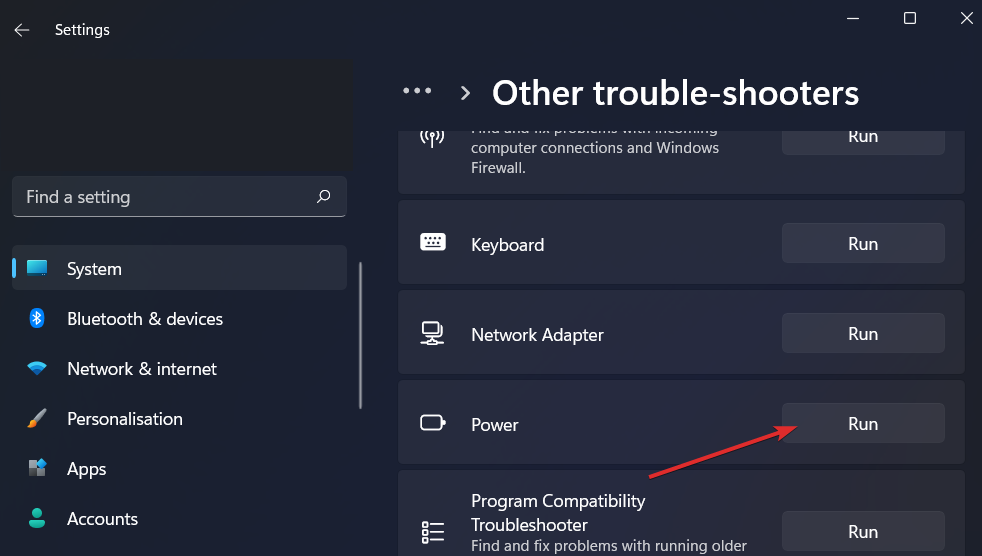
4. Använd en specialiserad programvara
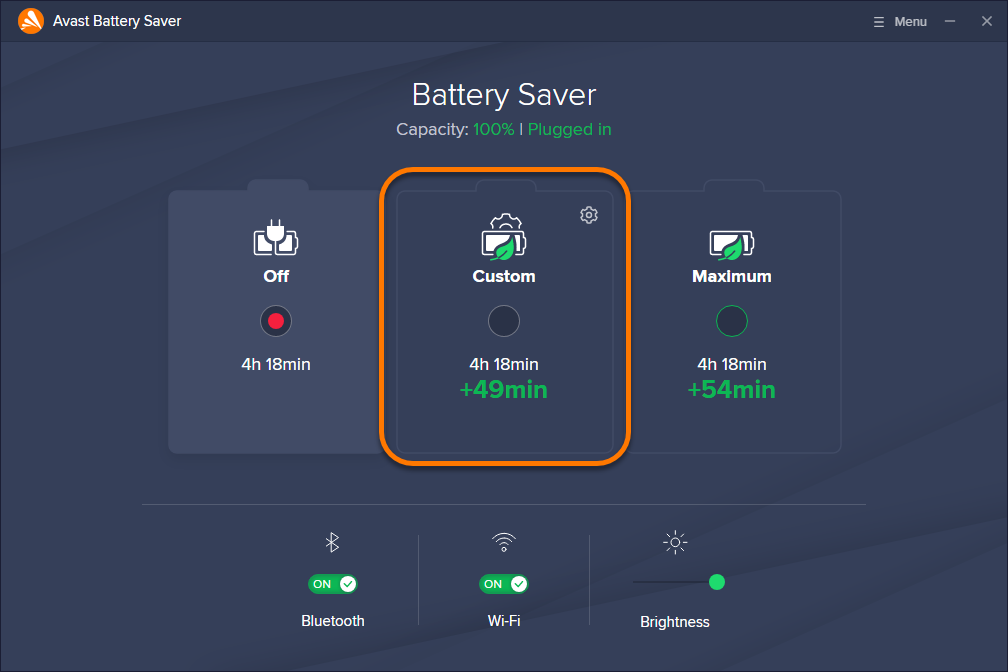
Alternativt, om du vill inkludera ett automatiskt batterisparverktyg, Avast Battery Saver är ett utmärkt alternativ som håller din dator igång längre genom att intelligent hantera ditt batteri liv.
Appen kan förlänga livslängden på din dator med upp till en timme, beroende på dess effekt och hur du använder den. Det förbättrar också din dators energieffektivitet genom att automatiskt stänga av onödiga processer när batteriet är svagt och slå på dem igen när den är fulladdad.
⇒ Skaffa AvastBatterisparare
Har Windows 11 batteriproblem?
Batteritiden är ett problem för de flesta bärbara användare. Även om Windows 11 är ett kraftfullt operativsystem, beror det också på din bärbara dator. Vissa modeller kommer att få en ökad batterilivslängd tack vare förbättringar av energihanteringstekniker.
Andra bärbara datorer kan få sämre batteritid i Windows 11 på grund av mer aggressiva energisparfunktioner som kan orsaka längre uppvaknande från vilotider.
Om du är på marknaden efter en kraftfull dator för att köra Windows 11, kan du välj en från vår rekommenderade lista.
Dela gärna med dig av några av de tips och trick du har i rockärmen som du använder för att spara batteritid i kommentarsfältet nedan.


![Bärbar dator växlar mellan AC och batteri vid spel [Fast]](/f/ec862a98c02172a5f5dfa0bfe6d9c44f.png?width=300&height=460)